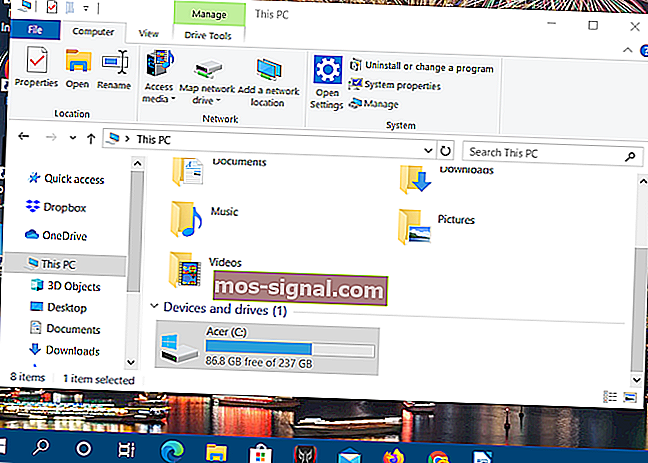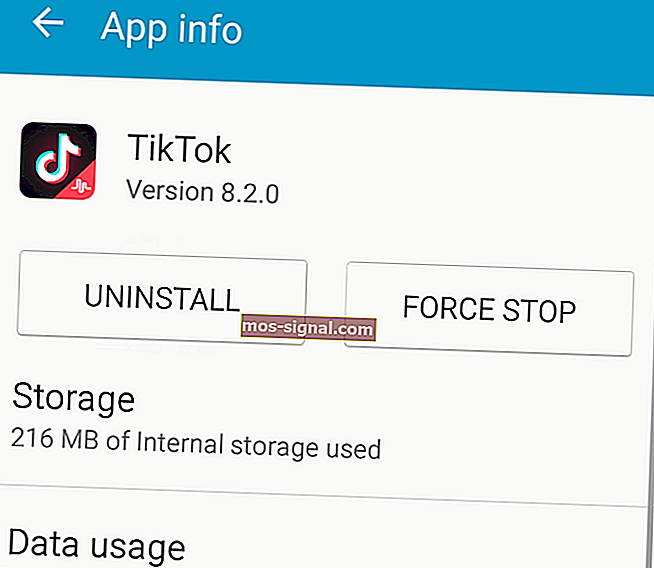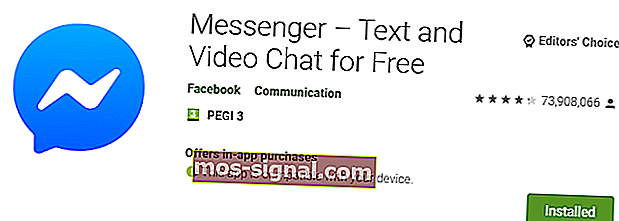com.facebook.orca에서 손실 된 메시지를 복구하는 방법?
- Com.facebook.orca는 해당 앱에 대한 데이터를 포함하는 Facebook Messenger 폴더입니다.
- 이 가이드는 사용자가 com.facebook.orca 폴더에서 삭제 된 메시지를 복구하는 방법을 설명합니다.
- Windows 및 기타 소프트웨어에 대한 더 많은 가이드를 살펴 보려면 How to Hub를 확인하십시오.
- 웹 및 클라우드 섹션에서 다른 앱 기사를 확인할 수 있습니다.

많은 사용자가 Android 모바일에서 Facebook Messenger를 사용합니다. 일부 메신저 사용자는 가끔 실수로 메시지를 삭제할 수 있습니다. 삭제 된 Facebook 메시지를 복구 할 수있는 몇 가지 방법이 있습니다.
한 가지 복구 방법은 com.facebook.orca에서 손실 된 메시지를 복원하는 것입니다. 메시지, 이미지, 쿠키, 캐시 및 비디오에 대한 데이터 파일 저장소가 포함 된 Facebook Messenger 폴더입니다.
com.facebook.orca에서 fb_temp 하위 폴더를 복사하여 붙여 넣어 손실 된 Facebook 메시지를 복구 할 수 있습니다. Facebook 앱이 전혀 작동하지 않으면이 가이드를 확인하세요.
분실 한 Facebook 메시지를 어떻게 복구 할 수 있습니까?
Windows 10 파일 탐색기 사용
fb_temp 폴더 복사
- 먼저 Android 모바일의 USB 케이블을 데스크톱 또는 노트북의 USB 슬롯에 연결하여 PC와 연결합니다.
- 다음 으로 Windows에서 파일 탐색기 버튼을 클릭합니다 .
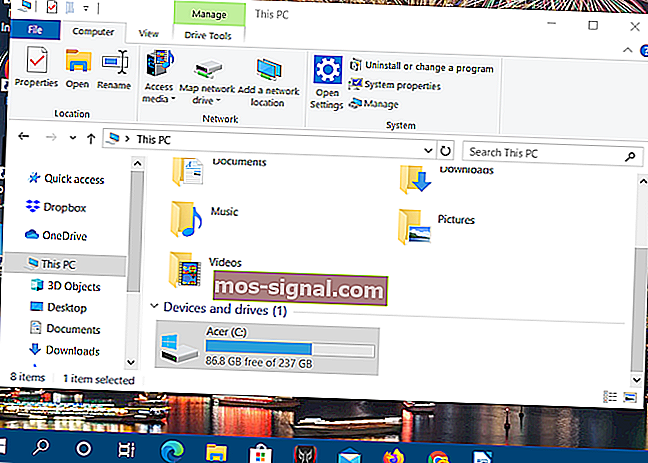
- 파일 탐색기 왼쪽에서 연결된 Android 장치를 선택합니다.
- Android 모바일 용 내부 저장소 (SD 카드 일 수 있음)를 선택합니다.
- Android 및 데이터 폴더를 클릭하여 엽니 다.
- Applications 하위 폴더를 열고 com.facebook.orca 폴더를 찾습니다.
- com.facebook.orca 폴더를 엽니 다.
- 다음으로 com.facebook.orca의 캐시 하위 폴더를 클릭하여 엽니 다.
- fb_temp 폴더를 선택합니다.
- Ctrl + C 핫키를 눌러 선택한 fb_temp 폴더를 복사합니다.
Facebook Messenger 재설치
제거하려면

- Android 모바일을 켭니다.
- Android 모바일에서 설정 을 엽니 다 .
- 눌러 앱을 설치 한 앱의 목록을 엽니 다.
- Facebook Messenger 앱을 선택합니다.
- 그런 다음 제거 옵션을 탭하십시오 .
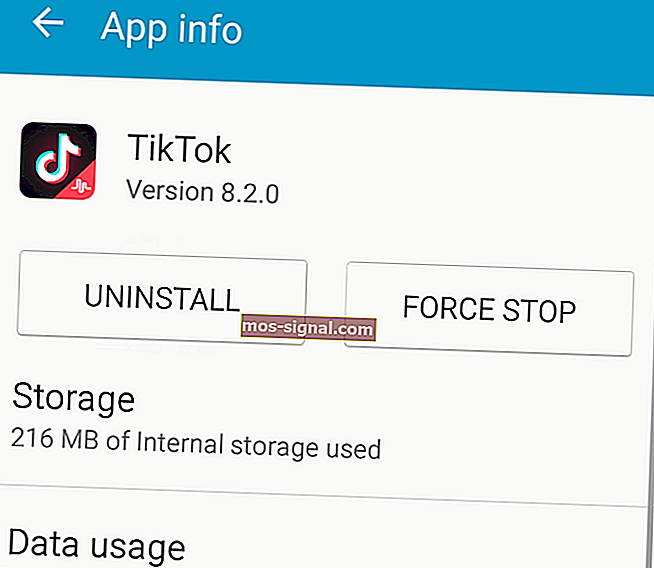
다시 설치하려면
- Google Play에서 메신저 앱 페이지를 엽니 다. 탭 설치 를 다시이 버튼을 누릅니다.
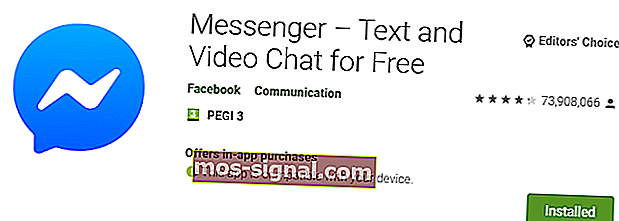
- 그런 다음 Android> 데이터> 애플리케이션> com.facebook.orca> 파일 탐색기 내 캐시 폴더 경로로 돌아갑니다.
- 캐시 폴더 내의 빈 공간을 마우스 오른쪽 버튼으로 클릭하여 붙여 넣기 를 선택 합니다.
- 메신저 앱에서 Facebook에 다시 로그인하십시오.
참고 : Android 장치에서 파일 관리자를 사용하여 삭제 된 메시지를 거의 동일하게 검색 할 수도 있습니다. 따라서 파일 관리자가 포함 된 경우 Android 모바일을 PC와 연결하는 것은 필수가 아닙니다.